Kann ich gelöschte Kontakte vom Samsung Galaxy wiederherstellen

Besitzer von Samsung Handys machen sich nicht die Mühe, sich Telefonnummern zu merken, da das Smartphone diese Aufgabe für sie erledigt. Leute verlieren jedoch hin und wieder unerwartet wichtige Kontaktinformationen.
Für Leute, die Kontaktinformationen verloren haben, gibt es Programme , um gelöschte Kontakte von Samsung Telefonen wiederherzustellen, unter anderem auch vom Samsung Galaxy 8 Plus, S7, S6, Note 8, Tab 3, etc. Jihosoft Android Datenrettung ist eine hervorragende Software im Vergleich zu anderen. Bitte machen Sie sich mit der Samsung Galaxy-Kontaktwiederherstellungs-Software vertraut.
– Abrufbaren Kontaktinformationen: Telefonnummer, Name, Firma, Titel, E-Mail, etc
– Unterstützt Samsung-Geräte: Galaxy S8 (Plus)/ S7 (Edge)/ S6 (Edge)/ S5/ S4, Galaxy Note 8/ Note 7/ Note 5/ Note 4, Galaxy Ace, Galaxy Young, Samsung Tab 4/ Tab 3/ Tab 2/ Tab A, etc.
– Datenverlust Fällen: Löschen, Formatieren, Werksreset, Android ROM Flash, Virusinfektion, etc.
– Android OS-Versionen kompatibel: Android 7 (Nougat), Android 5.1 (Lollipop), Android 4.4 (KitKat), Android 4.1, Android 4.2, Android 4.3 (Jelly Bean) usw.
Schritte, um gelöschte Kontakte vonSamsung Galaxy wiederherzustellen
–Aktivieren Sie USB-Debugging auf dem Samsung-Galaxy-Telefon, starten Sie das Programm und wählen Sie “Datenbank” und folgen Sie den Anweisungen.
– Verbinden Sie das Samsung Handy mit dem PC;wenn Ihr Gerät nicht durch Computer erkannt wird, stellen Sie sicher, dass der USB-Treiber erfolgreich installiert wurde und das USB-Kabel funktioniert, verbinden Sie es erneut, falls erforderlich.
– Sobald Ihr Samsung-Telefon wird durch das Programm identifiziert wurde, wird es automatisch nach verlorenen Daten auf “Data Base” suchen.
– Nach dem Scannen können Sie die verlorenen Kontaktinformationen, die das Programm gefunden hat, in der Vorschau (Telefonnummer, Name, Firma, Titel, E-Mail usw.) ansehen.Dann wählen Sie etwas aus und drücken auf die Taste “Wiederherstellen”, um sie wiederherzustellen.
Obwohl dieses Programm Ihnen helfen kann, gelöschte Telefonnummern auf Samsung Galaxy Telefonen wiederherzustellen, gehen Sie immer das Risiko ein, sie dauerhaft zu verlieren, wenn sie durch neue Daten überschrieben wurden. Also, ist es ratsam, vorher ein Backup von wichtigen Kontakten anzufertigen. Hier werden wir Ihnen einige einfache Möglichkeiten vorstellen, um auf Ihrem Samsung Handy Kontakte zu sichern.
Sichern Sie Kontakte mit einem Google-Konto
Zum Glück hat Google Android OS in einer Weise entwickelt, dass, wenn Sie Ihr Android-Handy mit Ihrem Google Mail-verknüpft haben, Ihre Kontakte wahrscheinlich bereits mit Ihrem Google Mail synchronisiert werden.
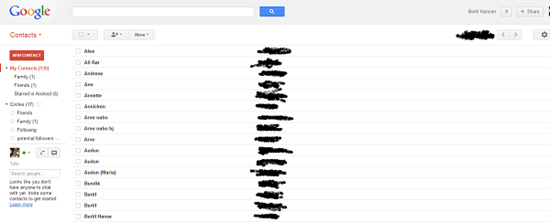
– Gehen Sie in die Telefoneinstellungen (wenn Sie keine Verknüpfung auf Ihrem Home-Bildschirm haben, können Sie es in der Liste der Apps finden.)
– Bewegen Sie sich durch dieses Menü und drücken Sie auf die Registerkarte, die sagt „Sichern und zurücksetzen“.
– Stellen Sie sicher, das die „Sichere meine Daten“ Box abhakt ist, falls nicht, setzen Sie dort einen Haken.
Dies sollte sicherstellen, dass Ihre Kontakte automatisch gesichert werden. Sobald Sie einen Kontakt zu Ihrem Telefon hinzufügen, wird es mit Ihrem Google Mail-Konto synchronisiert. Wenn Ihr Telefon verloren geht oder in die Toilette fällt oder eine anderen Aktion unfreiwillig zum Kauf eines neuen Telefons führt, können Sie jetzt sicher sein, dass Ihre Kontaktliste intakt ist.
Eine weitere Möglichkeit, um Samsung-Kontakte zu sichern
– Öffnen Sie die Kontaktliste auf Ihrem Handy
– Drücken Sie die Menü-Taste in Ihrer Kontaktliste
– In der Liste, die erscheint, drücken Sie auf die Registerkarte Import / Export.
– Dadurch öffnet sich eine Liste der verfügbaren Export und Import-Optionen.
Sobald Sie die Option ausgewählt haben, die auf Sie zutrifft, wird die Liste gesichert.
Verwandte Artikel, die Sie interessieren könnten:
gelöschte Kontakte unter Android wiederherstellen
gelöschte Dateien von Samsung Galaxy wiederherstellen


